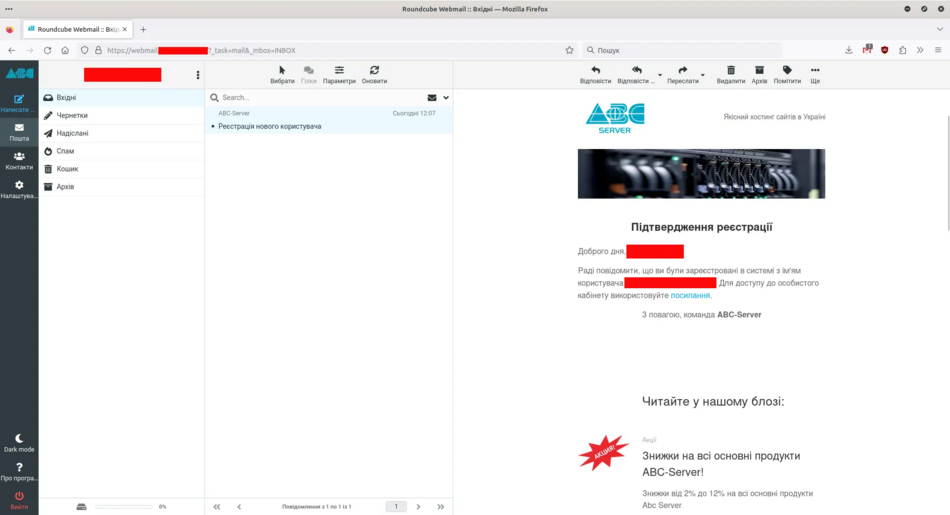Реєстрація облікового запису/uk: відмінності між версіями
Оновлення для відповідності новій версії вихідної сторінки Мітки: Редагування з мобільного пристрою Редагування через мобільну версію |
Оновлення для відповідності новій версії вихідної сторінки |
||
| (Не показано 11 проміжних версій цього користувача) | |||
| Рядок 1: | Рядок 1: | ||
<languages/> | <languages/> | ||
<!--T:29--> | |||
{{#seo: | |||
|title=Реєстрація облікового запису | ABC-SERVER.COM | |||
|title_mode=append | |||
|keywords=реєстрація облікового запису на ABC-Server, реєстрація облікового запису на ABC-SERVER.COM | |||
|description=Реєстрація облікового запису на ABC-SERVER.COM | |||
}} | |||
<div style="font-size: 18px;"> | |||
<p> | |||
1. Вхід у білінг і реєстрація облікового запису | |||
</p> | |||
</div> | |||
<p> | <p> | ||
<!--T:1--> | <!--T:1--> | ||
Для замовлення будь-яких наших послуг вам потрібно зареєструватися (створити обліковий запис). За допомогу цього облікового запису ви зможете замовляти послуги, звертатися до технічної підтримки, оплачувати послуги, отримувати сповіщення про необхідність продовжити послуги. Для реєстрації облікового запису вам потрібно зайти на сайт [https://my.abc-server.com my.abc-server.com], або на нашому сайті [https://abc-server.com abc-server.com] вибрати "Вхід" і натиснути "Register". | Для замовлення будь-яких наших послуг вам потрібно зареєструватися (створити обліковий запис). За допомогу цього облікового запису ви зможете замовляти послуги, звертатися до технічної підтримки, оплачувати послуги, отримувати сповіщення про необхідність продовжити послуги. Для реєстрації облікового запису вам потрібно зайти на сайт [https://my.abc-server.com my.abc-server.com], або на нашому сайті [https://abc-server.com abc-server.com] вибрати "Вхід" і натиснути "Register". | ||
</p> | </p> | ||
<p> | <p> | ||
<!--T:3--> | <!--T:3--> | ||
File:registration3_ua.webp | [[File:registration3_ua.webp|alt=Вхід у білінг |center|thumb|950px]] | ||
</p> | </p> | ||
<p> | <p> | ||
<!--T:5--> | <!--T:5--> | ||
File:registration1_ua.webp | [[File:registration1_ua.webp|alt=Реєстрація облікового запису |center|thumb|950px]] | ||
</ | </p> | ||
<div style="font-size: 18px;"> | |||
<p> | |||
2. Заповнення реєстраційних даних. | |||
</p> | </p> | ||
</div> | </div> | ||
<p> | <p> | ||
<!--T:7--> | <!--T:7--> | ||
У вікні який відкриється треба заповнити реєстраційні дані такі як: Контактна особа, ввести вашу Email адреси та ввести створити надійний пароль. Також вам потрібно буде пройти перевірку на робота, та погодитися з угодою користувача та політикою конфіденційності, після чого натиснути "Register" | У вікні який відкриється треба заповнити реєстраційні дані такі як: Контактна особа, ввести вашу Email адреси та ввести створити надійний пароль. Також вам потрібно буде пройти перевірку на робота, та погодитися з угодою користувача та політикою конфіденційності, після чого натиснути "Register" | ||
</p> | </p> | ||
<div style="text-align:center"> | <div style="text-align:center"> | ||
<p> | <p> | ||
| Рядок 30: | Рядок 52: | ||
</p> | </p> | ||
</div> | </div> | ||
<p> | <p> | ||
<!--T:11--> | <!--T:11--> | ||
File:registration2_ua.webp | [[File:registration2_ua.webp|alt=Реєстрація облікового запису |center|thumb|950px]] | ||
</ | </p> | ||
<div style="font-size: 18px;"> | |||
<p> | |||
3. Підтвердження облікового запису | |||
</p> | </p> | ||
</div> | </div> | ||
<p> | <p> | ||
<!--T:13--> | <!--T:13--> | ||
Після заповнення усіх даних треба активувати свій обліковий запис через email який ви ввели. Для цього увійдіть до своєї поштової скриньки та перейдіть за посиланням. Якщо ви не отримали листа, то спробуйте пошукати його у розділі Спам вашої поштової скриньки, також перевірте правильність введених даних у вікні реєстрації. | Після заповнення усіх даних треба активувати свій обліковий запис через email який ви ввели. Для цього увійдіть до своєї поштової скриньки та перейдіть за посиланням. Якщо ви не отримали листа, то спробуйте пошукати його у розділі Спам вашої поштової скриньки, також перевірте правильність введених даних у вікні реєстрації. | ||
</p> | </p> | ||
<p> | <p> | ||
<!--T:15--> | <!--T:15--> | ||
File:registration5_ua.webp | [[File:registration5_ua.webp|alt=Підтвердження пошти |center|thumb|950px]] | ||
</p> | </p> | ||
<div style="text-align:center"> | <div style="text-align:center"> | ||
<p> | <p> | ||
| Рядок 57: | Рядок 84: | ||
</div> | </div> | ||
<p> | <p> | ||
<!--T:19--> | <!--T:19--> | ||
File:registration6_ua.webp | [[File:registration6_ua.webp|alt=Посилання |center|thumb|950px]] | ||
</p> | </p> | ||
<p> | <p> | ||
<!--T:21--> | <!--T:21--> | ||
Після цього можете відкрити [https://my.abc-server.com my.abc-server.com] та спробувати увійти використовуючи свій email та пароль. Також після успішної активації облікового запису ви повинні отримати лист який сповістить вас про успішну активацію вашого облікового запису. | Після цього можете відкрити [https://my.abc-server.com my.abc-server.com] та спробувати увійти використовуючи свій email та пароль. Також після успішної активації облікового запису ви повинні отримати лист який сповістить вас про успішну активацію вашого облікового запису. | ||
</p> | </p> | ||
<div style="text-align:center"> | <div style="text-align:center"> | ||
<p> | <p> | ||
| Рядок 74: | Рядок 102: | ||
</div> | </div> | ||
<p> | <p> | ||
<!--T:25--> | <!--T:25--> | ||
File:registration7_ua.webp | [[File:registration7_ua.webp|alt=Лист сповіщення про успішну реєстрацію облікового запису |center|thumb|950px]] | ||
</p> | </p> | ||
Поточна версія на 15:29, 26 лютого 2024
1. Вхід у білінг і реєстрація облікового запису
Для замовлення будь-яких наших послуг вам потрібно зареєструватися (створити обліковий запис). За допомогу цього облікового запису ви зможете замовляти послуги, звертатися до технічної підтримки, оплачувати послуги, отримувати сповіщення про необхідність продовжити послуги. Для реєстрації облікового запису вам потрібно зайти на сайт my.abc-server.com, або на нашому сайті abc-server.com вибрати "Вхід" і натиснути "Register".
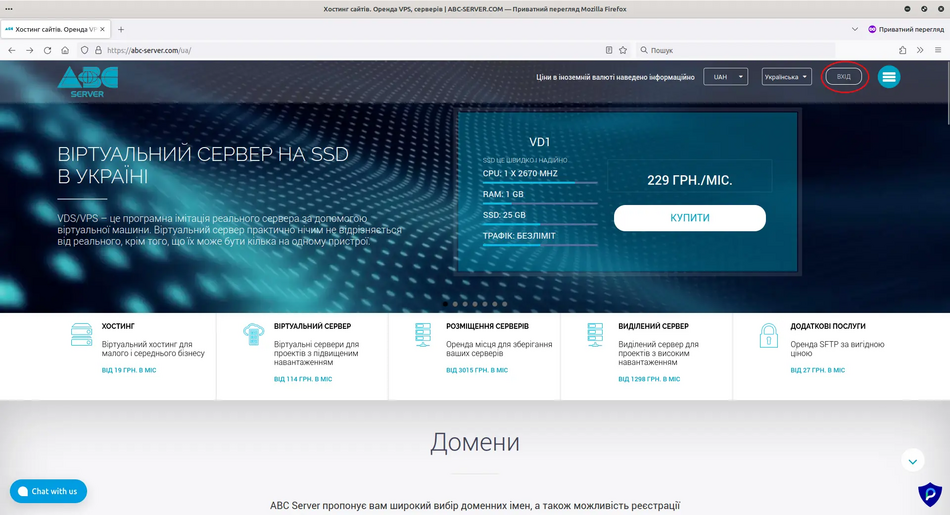
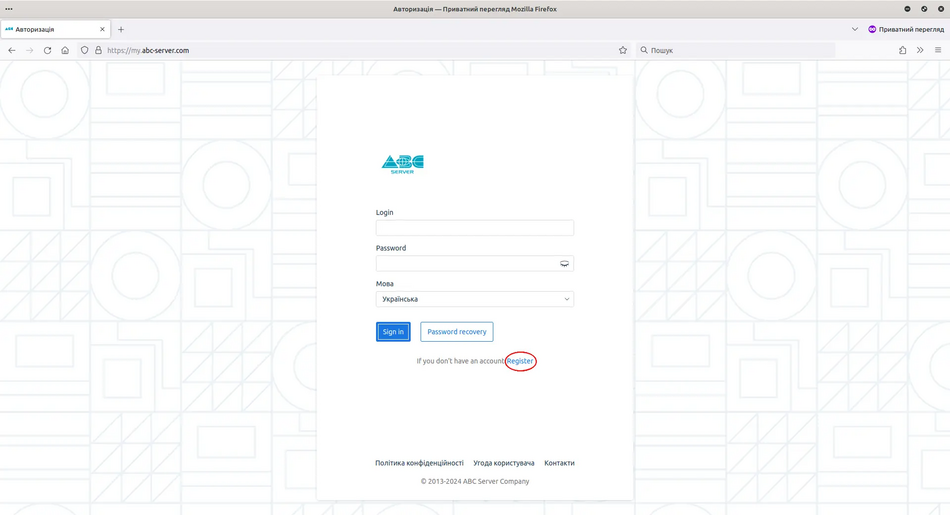
2. Заповнення реєстраційних даних.
У вікні який відкриється треба заповнити реєстраційні дані такі як: Контактна особа, ввести вашу Email адреси та ввести створити надійний пароль. Також вам потрібно буде пройти перевірку на робота, та погодитися з угодою користувача та політикою конфіденційності, після чого натиснути "Register"
Вікно реєстрації
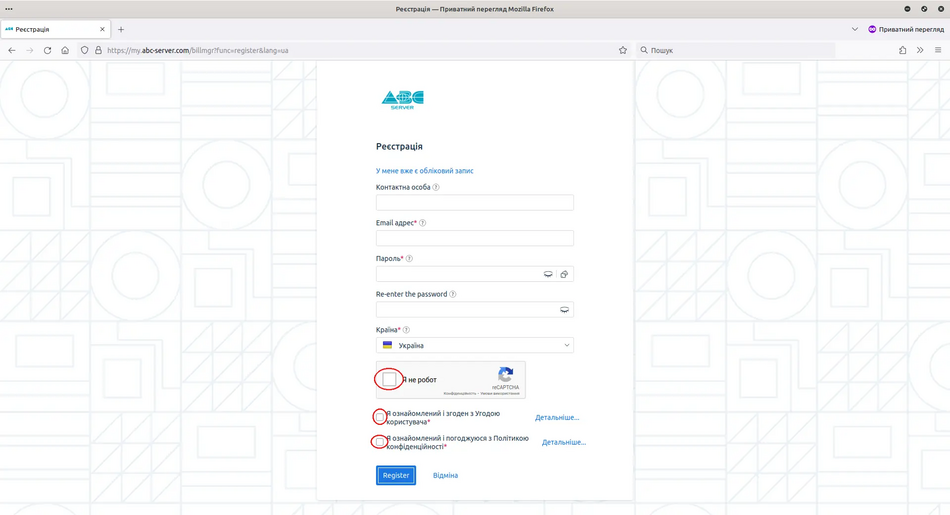
3. Підтвердження облікового запису
Після заповнення усіх даних треба активувати свій обліковий запис через email який ви ввели. Для цього увійдіть до своєї поштової скриньки та перейдіть за посиланням. Якщо ви не отримали листа, то спробуйте пошукати його у розділі Спам вашої поштової скриньки, також перевірте правильність введених даних у вікні реєстрації.
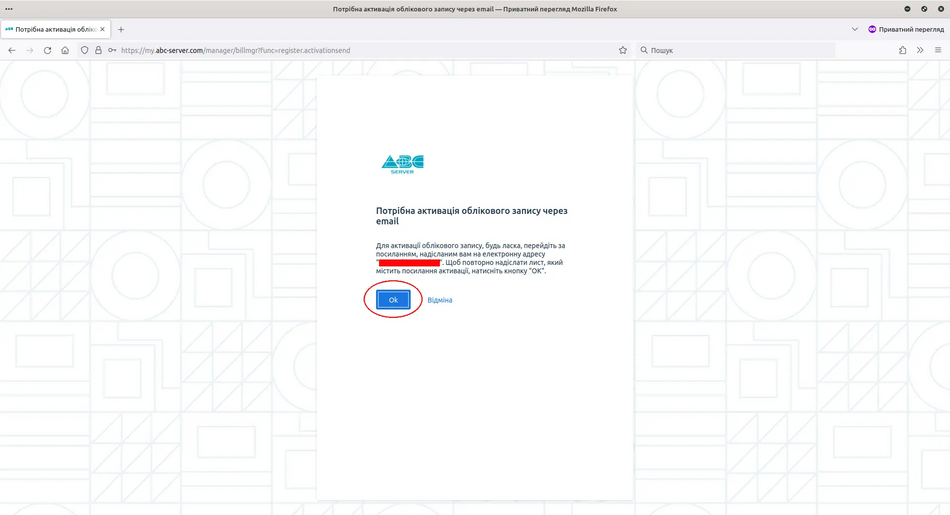
Посилання за яким треба перейти
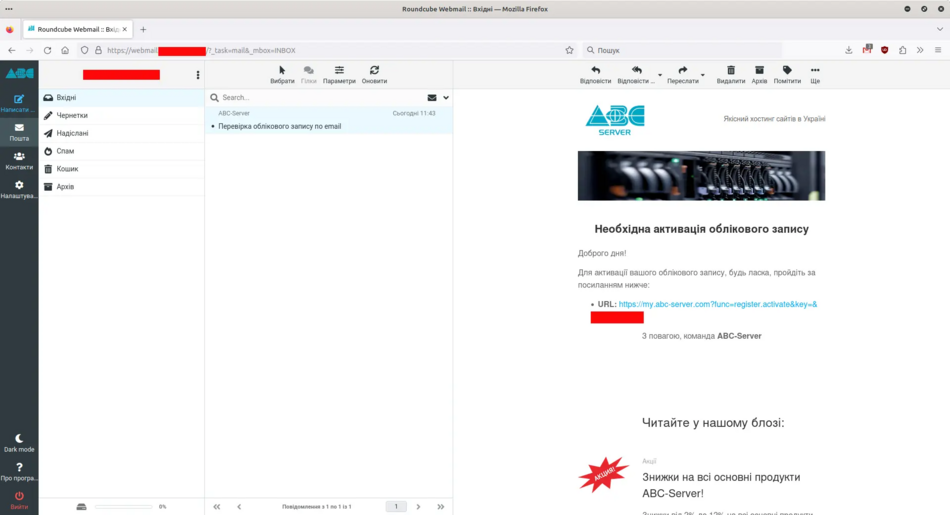
Після цього можете відкрити my.abc-server.com та спробувати увійти використовуючи свій email та пароль. Також після успішної активації облікового запису ви повинні отримати лист який сповістить вас про успішну активацію вашого облікового запису.
Лист сповіщення про успішну реєстрацію облікового запису